Как найти идентификатор сообщения электронной почты в Outlook?
В этой статье рассказывается о том, как найти идентификатор сообщения для указанного электронного письма в Outlook.
- Найти идентификатор сообщения электронной почты в Outlook
- Найти идентификатор сообщения электронной почты с помощью удивительного инструмента
Найти идентификатор сообщения электронной почты в Outlook
Чтобы найти идентификатор сообщения электронной почты в Outlook, выполните следующие действия:
1. Дважды щелкните, чтобы открыть указанное электронное письмо, идентификатор сообщения которого вы ищете.
2. В окне Сообщение нажмите на якорь ![]() в Теги группа на Сообщение вкладка. См. скриншот:
в Теги группа на Сообщение вкладка. См. скриншот:
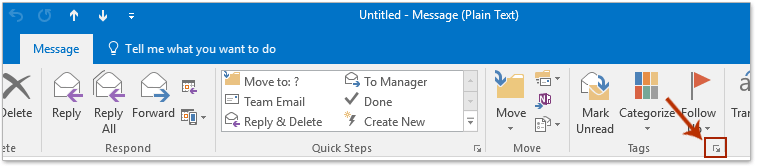
Примечание: Альтернативно, вы также можете нажать Файл > Информация > Свойства чтобы открыть диалоговое окно Свойства.
3. В диалоговом окне Свойства вы можете найти информацию об идентификаторе сообщения в Заголовки Интернета поле. См. скриншот:
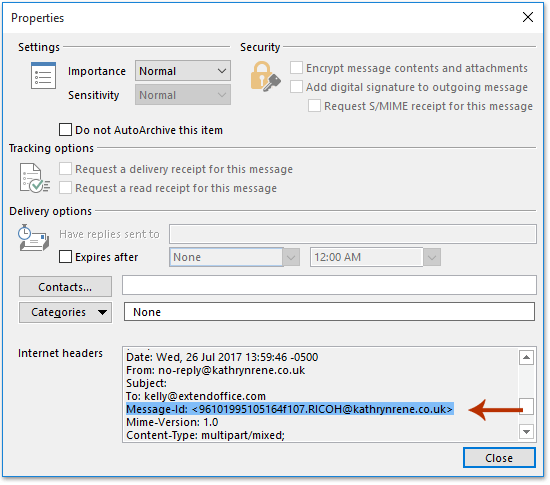
4. Закройте диалоговое окно Свойства и окно сообщения.
Быстро найдите идентификатор сообщения электронной почты с помощью удивительного инструмента
Если у вас установлен Kutools для Outlook, вы можете применить функцию Анализ заголовков электронной почты, чтобы легко получить все виды информации о заголовках сообщений, включая идентификатор сообщения.
Попрощайтесь с неэффективностью Outlook! Kutools for Outlook упрощает пакетную обработку электронных писем – теперь с бесплатными функциями, работающими на базе ИИ! Скачайте Kutools for Outlook прямо сейчас!!
1. Нажмите, чтобы выбрать электронное письмо, идентификатор сообщения которого вы хотите получить, и нажмите Kutools Plus > Анализ заголовков электронной почты.

2. В диалоговом окне Анализ заголовков электронной почты включите Другие заголовки вкладку, и вы легко получите Идентификатор сообщения текущего выбранного электронного письма.

Примечание: Вы также можете найти идентификатор сообщения на вкладке Заголовки отправителя и вкладке Исходные данные.
Связанные статьи:
Лучшие инструменты для повышения продуктивности работы с Office
Срочные новости: бесплатная версия Kutools для Outlook уже доступна!
Оцените обновленный Kutools для Outlook с более чем100 невероятными функциями! Нажмите, чтобы скачать прямо сейчас!
📧 Автоматизация Email: Автоответчик (Доступно для POP и IMAP) / Запланировать отправку писем / Авто Копия/Скрытая копия по правилам при отправке писем / Автоматическое перенаправление (Расширенное правило) / Автоматически добавить приветствие / Авторазделение Email с несколькими получателями на отдельные письма ...
📨 Управление Email: Отозвать письмо / Блокировать вредоносные письма по теме и другим критериям / Удалить дубликаты / Расширенный Поиск / Организовать папки ...
📁 Вложения Pro: Пакетное сохранение / Пакетное открепление / Пакетное сжатие / Автосохранение / Автоматическое отсоединение / Автоматическое сжатие ...
🌟 Волшебство интерфейса: 😊Больше красивых и стильных эмодзи / Напоминание при поступлении важных писем / Свернуть Outlook вместо закрытия ...
👍 Удобные функции одним кликом: Ответить всем с вложениями / Антифишинговая Email / 🕘Показать часовой пояс отправителя ...
👩🏼🤝👩🏻 Контакты и Календарь: Пакетное добавление контактов из выбранных Email / Разделить группу контактов на отдельные / Удалить напоминание о дне рождения ...
Используйте Kutools на вашем языке – поддерживаются Английский, Испанский, Немецкий, Французский, Китайский и более40 других!


🚀 Скачайте все дополнения Office одним кликом
Рекомендуем: Kutools для Office (5-в-1)
Скачайте сразу пять установщиков одним кликом — Kutools для Excel, Outlook, Word, PowerPoint и Office Tab Pro. Нажмите, чтобы скачать прямо сейчас!
- ✅ Все просто: скачайте все пять установочных пакетов одним действием.
- 🚀 Готово для любой задачи Office: Установите нужные дополнения тогда, когда они вам понадобятся.
- 🧰 Включено: Kutools для Excel / Kutools для Outlook / Kutools для Word / Office Tab Pro / Kutools для PowerPoint